Г. Сенкевич - Наглядный самоучитель работы на нетбуке
- Название:Наглядный самоучитель работы на нетбуке
- Автор:
- Жанр:
- Издательство:БХВ-Петербург
- Год:2011
- Город:СПб
- ISBN:978-5-9775-0430-0
- Рейтинг:
- Избранное:Добавить в избранное
-
Отзывы:
-
Ваша оценка:
Г. Сенкевич - Наглядный самоучитель работы на нетбуке краткое содержание
Книга построена в форме иллюстрированных ответов на всевозможные вопросы, которые обычно возникают у начинающего пользователя нетбука. Рассмотрены настройка нетбука, основы работы в Windows 7, установка и использование популярных прикладных программ (антивирусов, архиваторов, переводчиков, гаджетов, бесплатных приложений Google и др.). Особое внимание уделено созданию сети и подключению к Интернету (по ADSL, GPRS, 3G/4G, Wi-MAX и выделенной линии). Продемонстрированы основы работы с браузерами Internet Explorer 8 и Opera, использование электронной почты, обмен сообщениями в ICQ и QIP, организация телефонных разговоров с помощью Skype. Описано подключение мобильного телефона и цифрового фотоаппарата. Показано, как слушать интернет-радио и музыку, смотреть фильмы и многое другое.
Наглядный самоучитель работы на нетбуке - читать онлайн бесплатно ознакомительный отрывок
Интервал:
Закладка:
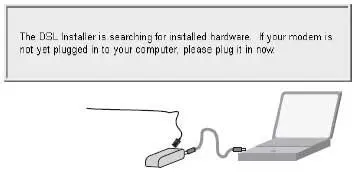
Установка продолжится. Вскоре мастер сообщит о ее завершении. Нажмите кнопку Готово.
На Рабочем столе появится значок DSL Connection(Подключение DSL). Чтобы подключиться к Интернету, щелкните на этом значке двойным щелчком.
Откроется диалог подключения. Введите в нем имя пользователя и пароль, которые дал вам провайдер.
Нажмите кнопку Подключение. Диалог закроется, а нетбук подключится к Интернету.
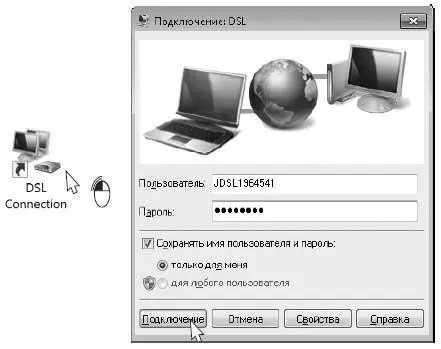
Чтобы разорвать соединение, щелкните на значке правой кнопкой, и в контекстном меню выберите команду Отключить.

Какие еще бывают проводные подключения?
Некоторые провайдеры предлагают стационарное подключение к Интернету и по другим технологиям. В наших городах они еще не так популярны, как ADSL, и о них скажем лишь в общих чертах.
Дело в том, что прокладку кабелей и настройку оборудования в таких случаях производят мастера провайдера — это отражено в договоре. Они же покажут, как пользоваться этим подключением. Вам остается только принять выполненную работу!
Выделенная линия здесь — это кабель, протянутый из локальной сети провайдера прямо в вашу квартиру.
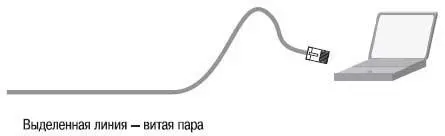
Подключение через кабельный модем похоже на подключение ADSL.

Основное отличие в том, что к модему подводится из подъезда «телевизионный» коаксиальный кабель, а сам модем рассчитан на работу с такой линией.
Глава 8
Выходим в Интернет через GPRS
Из этой главы вы узнаете:
© Что нужно для подключения через GPRS.
© Как подключить телефон к нетбуку кабелем USB.
© Как установить интернет-соединение через мобильный телефон.
© Что еще умеют программы для работы с сотовыми телефонами.
Главное достоинство нетбука — мобильность. Поэтому хочется выходить в Интернет не только оттуда, где проложен провод или кабель, но и из любого места!
Сотовые сети изначально предназначены для передачи данных. GPRS — одна из технологий доступа в Интернет через сети мобильной связи, и ее сегодня поддерживают все без исключения операторы. EDGE — более «продвинутая» спецификация, позволяющая повысить скорость обмена данными. Большинство известных операторов используют в своих сетях и эту технологию.
Практически любой мобильный телефон (кроме самых дешевых моделей) способен работать как модем. В современных моделях, как правило, есть полная поддержка EDGE/GPRS. Соответственно, в наши дни все операторы сотовой связи предоставляют возможность выхода в Интернет.
Чтобы подключить нетбук к Интернету через мобильный телефон, нужно сделать лишь четыре вещи:
1. Активировать услугу GPRS у своего оператора сотовой связи (в большинстве тарифных планов она входит в базовый пакет и уже задействована).
2. Включить функцию модема в самом телефоне. Как правило, по умолчанию она включена — подробности смотрите в документации к своему телефону.
3. Соединить телефон с нетбуком. В этой главе мы рассмотрим соединение кабелем USB, а главе 10 — соединение по Bluetooth.
4. Создать на компьютере подключение к Интернету через мобильный телефон.
Достоинства мобильного выхода в Интернет через EDGE/GPRS:
— работает повсюду в зоне покрытия сотовой связи, даже в движении;
— мобильный телефон есть практически у каждого;
— скорость достаточна для большинства задач.
Недостаток тут, пожалуй, один — как правило, трафик стоит дороже, чем при других видах подключения.
Поэтому подключением через GPRS удобно пользоваться именно как мобильным: оперативно получать и отправлять почту, просматривать веб-страницы, общаться в ICQ. Скачивание же больших объемов информации, например, фильмов, музыки, дистрибутивов программ, а также видеосвязь, лучше отложить до тех пор, пока вы придете домой и подключитесь к Интернету по стационарному каналу.
Что нужно для подключения?
Разумеется, сам телефон! О том, что он способен работать как модем и подключаться к компьютеру кабелем USB, обязательно сказано в документации.
В ней же вы найдете и необходимые инструкции по настройке вашей модели телефона и соединению его с компьютером.
Многие телефоны укомплектованы оригинальным data-кабелем USB — это лучший вариант.

Если же вы покупаете кабель отдельно, убедитесь, что он подходит именно к вашей модели мобильника.
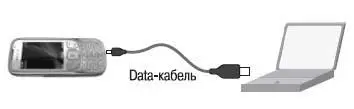
Каждый производитель телефонов предлагает официальное программное обеспечение для связи своих телефонов с компьютером: Nokia — Ovi Suite или Nokia PC Suite, Motorola — Motorola Phone Tool, Sony Ericsson — Sony Ericsson PC Suite, Samsung — Samsung Easy Studio, LG — LG PC Sync и т. д.
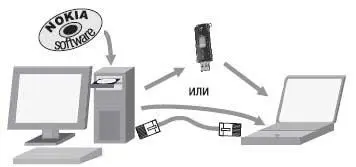
Достаточно запустить файл (дистрибутив программы), и она установится на ваш нетбук. Где взять такой дистрибутив? Есть три варианта:
1. На лазерном диске, прилагаемом к телефону. Скопируйте на домашнем компьютере файл дистрибутива с DVD на флеш-диск или по сети прямо на нетбук.
2. В телефонах, оборудованных картой памяти, дистрибутив часто бывает записан на нее. При подключении телефона к нетбуку карта определяется как съемный диск.
3. Самую новую версию дистрибутива всегда можно скачать с сайта компании-производителя телефона. Сделайте это на компьютере, уже подключенном к Интернету, а потом скопируйте загруженный файл на флеш-диск или на нетбук по сети.
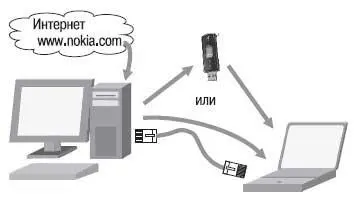
Как подключить телефон к нетбуку?
В качестве примера приведем подключение телефона Nokia серии 6003. В нем установлена карта памяти, на которую производитель записал дистрибутив программы Ovi Suite. В комплекте с телефоном идет фирменный кабель USB.
Соедините кабелем телефон с нетбуком (1).
На экране телефона появится меню. С помощью джойстика выберите в нем пункт Хранение(2).
Читать дальшеИнтервал:
Закладка:










